如何设置行间距?
Hello!大家好,我是阿广,今天小编来分享一下“如何设置行间距?”这篇文章,我们每天分享有用的知识,下面小编就来分享一下吧,大家一起来学习吧!(⊃‿⊂)
原料/工具
电脑
Word
方法/步骤
第1步
在桌面空白的地方点击鼠标右键——新建——Word文档
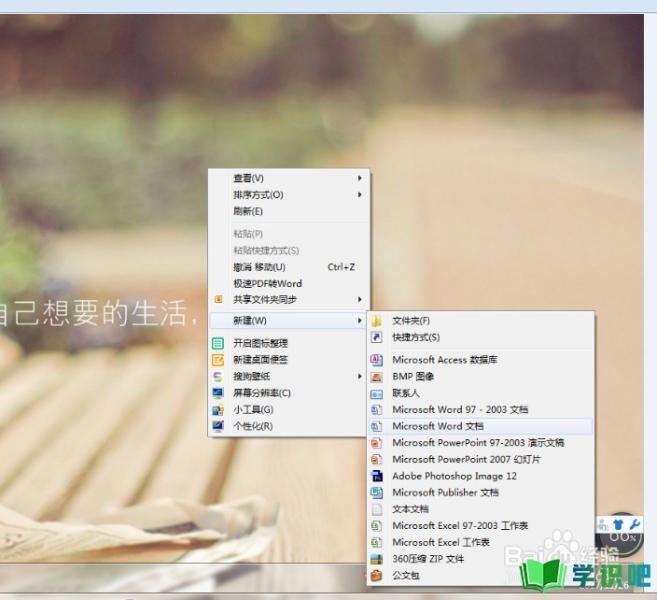
第2步
打开Word文档,输入一些文字
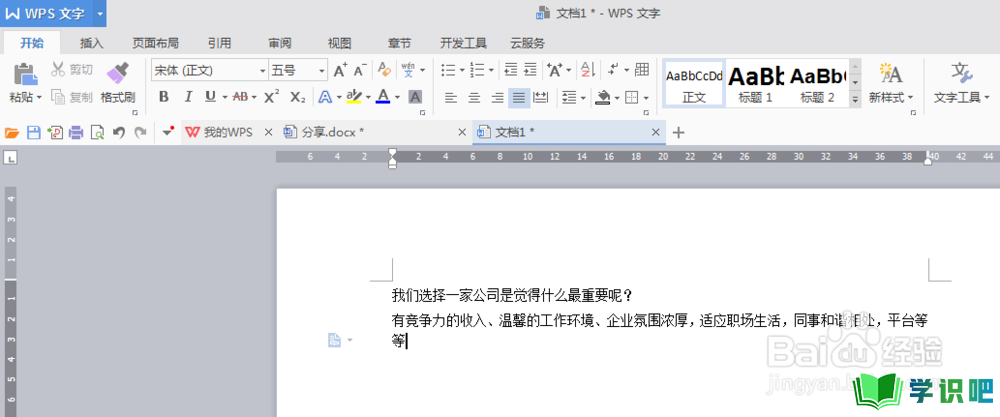
第3步
文字输入好后,我们先选中要调整的文字

第4步
然后点击开始菜单下的段落选项下拉角
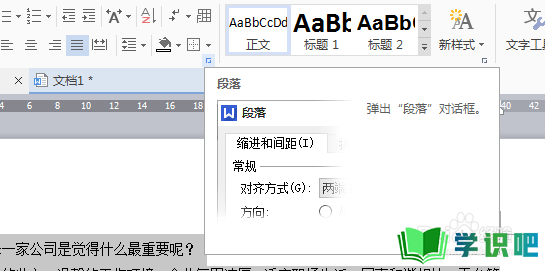
第5步
点击之后会弹出段落的窗口,假设我们在行距那里选择1.5倍,怎么做呢
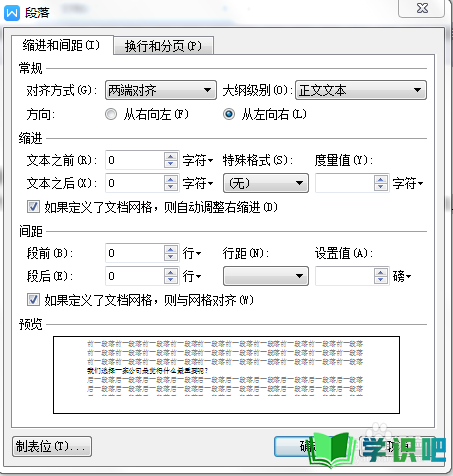
第6步
行距是要在间距区域里调整的,我们可以看到有个行距的选项,点击下拉箭头就可以选择行距的样式了,我们就选择1.5倍行距,选择好之后,就可以点击确定就设置完毕了

温馨提示
以上就是“如何设置行间距?”的全部内容了,小编已经全部分享给大家了,希望大家能学到新的知识!最后,小编希望以上分享的内容对大家有所帮助,如果觉得还不错就给小编点个赞吧!(⊃‿⊂)
